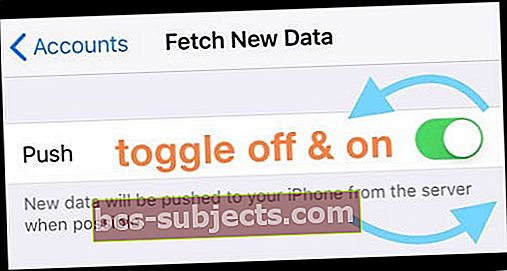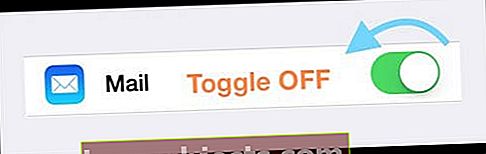Vários usuários relataram um problema no aplicativo Mail em dispositivos iOS (iPhone, iPad, iPod touch) que exibe mensagens misteriosas sem assunto e sem remetente.
Alguns leitores relatam que recebem mais de 10 mensagens por vez de nenhum remetente sem conteúdo!
Esses itens geralmente exibem um ou mesmo todos os seguintes:
- (Sem remetente)
- (Sem Assunto)
- Esta mensagem não tem conteúdo (sem corpo de texto)
- Sem anexos
- Data incorreta (em particular, uma data bem no passado, como 1970 - muito antes de iPhones e até mesmo e-mail existirem!)
Como posso interromper esses e-mails? Correções para mensagens de correio “Sem assunto, sem remetente”
- Primeiro, verifique com seu provedor de serviços de e-mail para saber se há uma interrupção do serviço em sua área
Forçar o aplicativo de e-mail para ReSync
- Abrir Configurações> Senhas e contas (Contas e senhas ou iOS mais antigo, vá para Ajustes> Mail ou Mail, Contatos, Calendários)
- Toque em Obter Novos Dados
- Alterne Push Off, aguarde 30 segundos e ative novamente
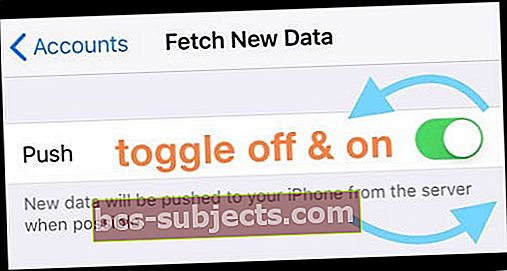
- Atualizar configuração de busca para automaticamente
Desative e, em seguida, reative o Mail
- Abrir Configurações> Senhas e contas (Contas e senhas ou iOS mais antigo, vá para Ajustes> Mail ou Mail, Contatos, Calendários)
- Toque na conta em que as mensagens fantasmas aparecem
- Desative o e-mail e saia das configurações
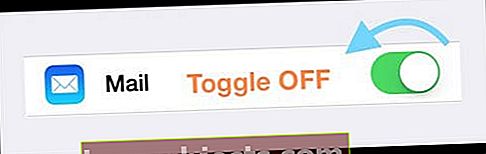
- Volte para o seu aplicativo Mail; as mensagens deveriam ter sumido
- Volte para Configurações> Senhas e contas e ative o Mail novamente para essa conta específica
Não funcionou? Adicionar uma reinicialização forçada
- Em um iPhone 8 ou superior ou iPad sem botão home: Pressione e solte rapidamente o botão Aumentar volume. Pressione e solte rapidamente o botão Diminuir volume. Em seguida, pressione e segure o botão lateral até ver o logotipo da Apple

- Em um iPhone 7 ou iPhone 7 Plus: Pressione e segure os botões Lateral e Diminuir Volume por pelo menos 10 segundos, até ver o logotipo da Apple
- Em um iPhone 6s e anterior, iPad com botão inicial ou iPod touch: pressione e segure os botões inicial e superior (ou lateral) por pelo menos 10 segundos, até ver o logotipo da Apple
Forçar sair do correio
- Vá para a tela inicial e pressione duas vezes o botão Início ou deslize para cima a Barra de Gestos da Página inicial para abrir o painel multitarefa
- Encontre a visualização do aplicativo Mail e deslize-o da parte superior da tela para fechá-lo

- Reinicie o seu dispositivo
- Reinicie o e-mail tocando em seu ícone e as mensagens devem ter sumido
Se o encerramento forçado não ajudar, adicione uma reinicialização forçada em vez de uma reinicialização normal.
Desligue o Threading
Vamos para Configurações> Correio (para iOS mais antigo, Mail, Contatos, Calendários) e desative “Organizar por Tópico”. Atualizar esse recurso geralmente impede que mensagens fantasmas apareçam em seu aplicativo Mail!
Alguns usuários nos dizem que desligam todas as configurações sob Threading - e isso funciona para eles.
Verifique sua data e hora
Esses e-mails misteriosos costumam aparecer quando os usuários verificam seus e-mails em um fuso horário diferente daquele que estabeleceram ao comprar seus iDevices. Portanto, é uma boa ideia dar uma olhada nessas configurações.
Verifique as informações de data e hora
- Vamos para Configurações> Geral> Data e hora
- Ative a opção Definir automaticamente ou atualize manualmente o fuso horário

- Se Definir automaticamente já estiver ativado, desative-o, aguarde 30 segundos e ative-o novamente
Exclua a conta e adicione-a de volta
Seu iPhone não faz backup do seu e-mail.
Quando você exclui sua conta de e-mail, todos os e-mails baixados anteriormente da conta são removidos do seu iDevice. Portanto, primeiro verifique se o seu e-mail está na sua conta usando um navegador da web.
Faça login no site do seu provedor de e-mail e verifique se todos os seus e-mails aparecem em sua conta.
Depois de confirmado, vamos excluir sua conta de e-mail e adicioná-la novamente em
- No iDevice com o problema do aplicativo Mail, vá para Configurações> Senhas e contas
- Toque na conta de e-mail sem assunto ou sem erros de remetente
- Tocar Deletar conta

- Reinicie o dispositivo
- Adicione sua conta de volta via Configurações> Senhas e contas> Adicionar conta